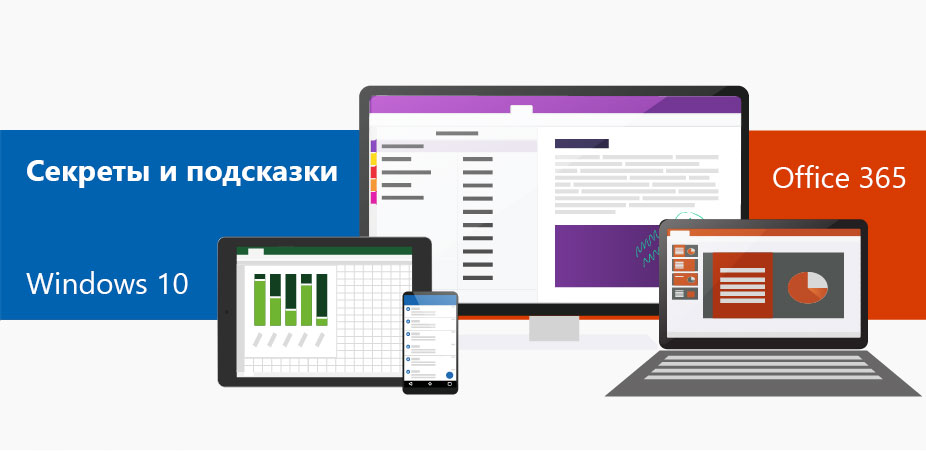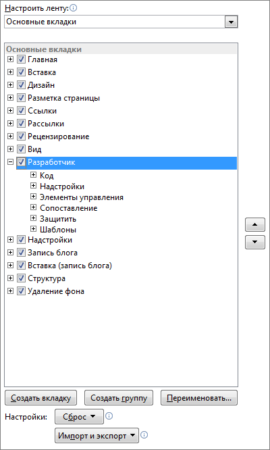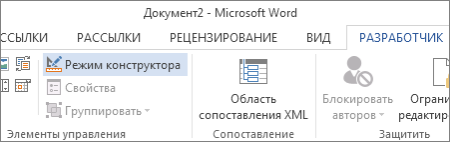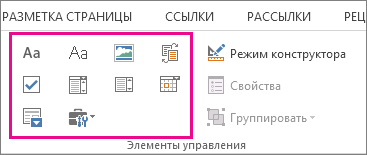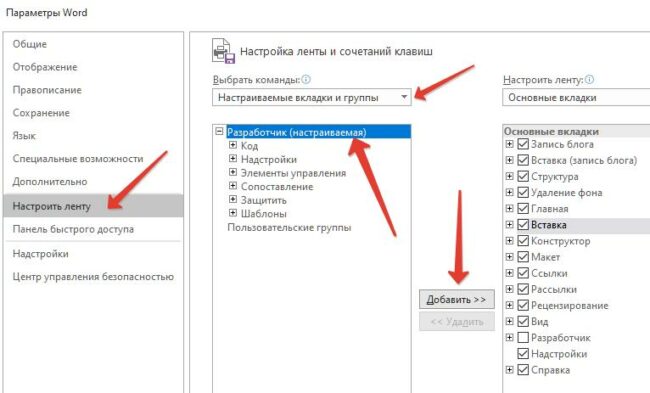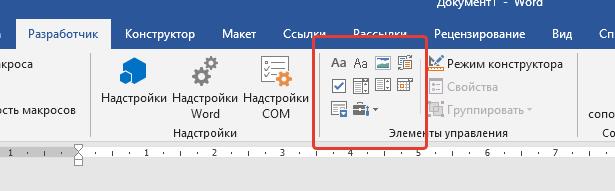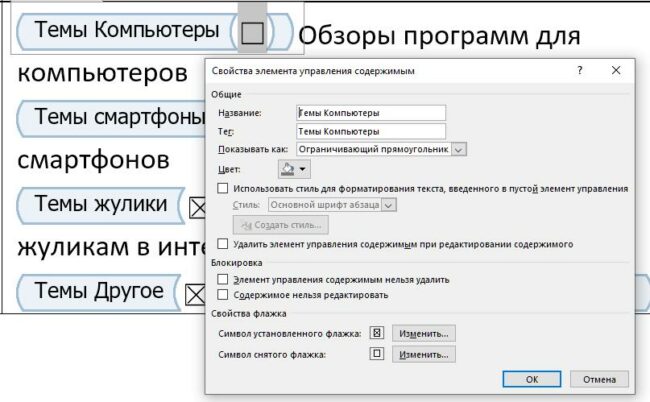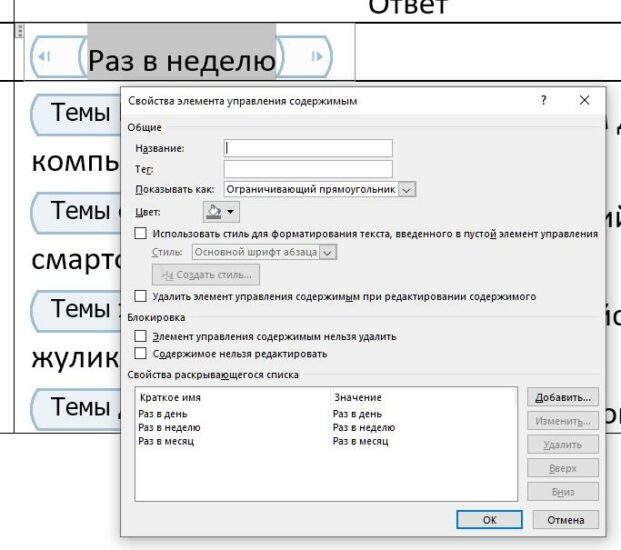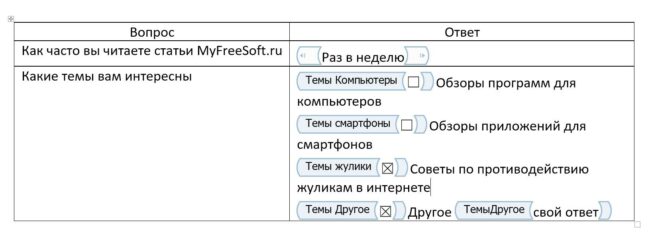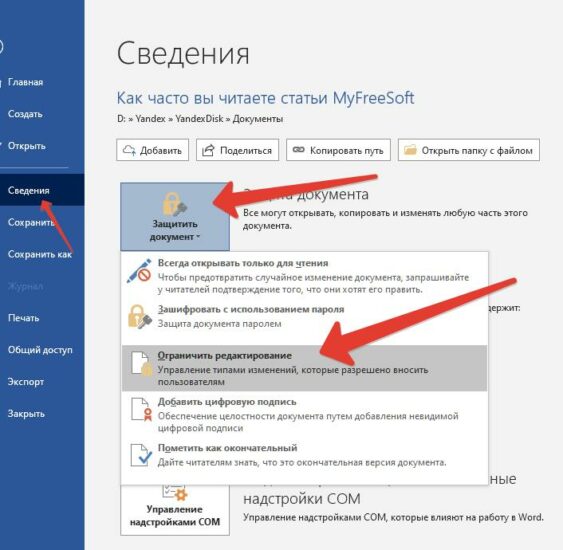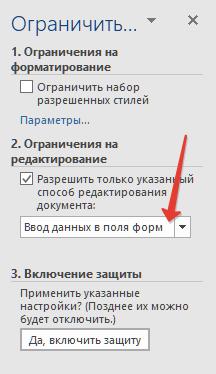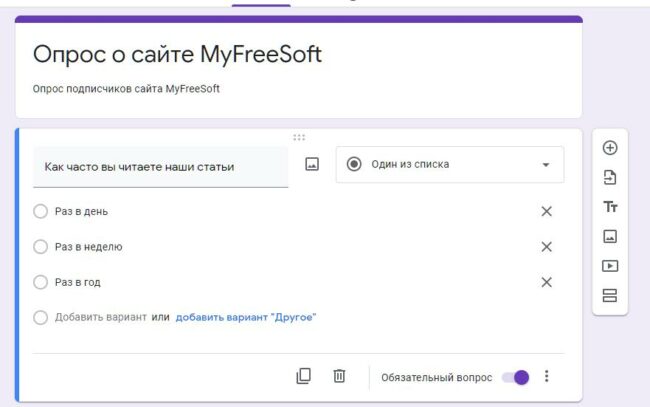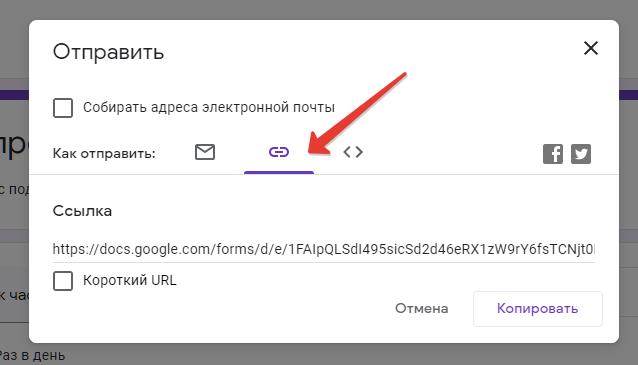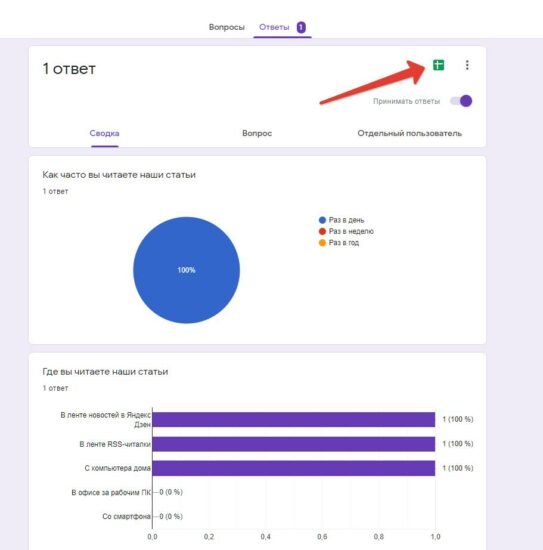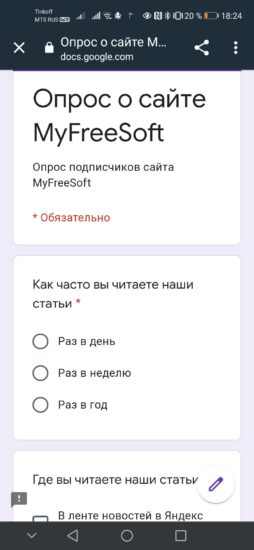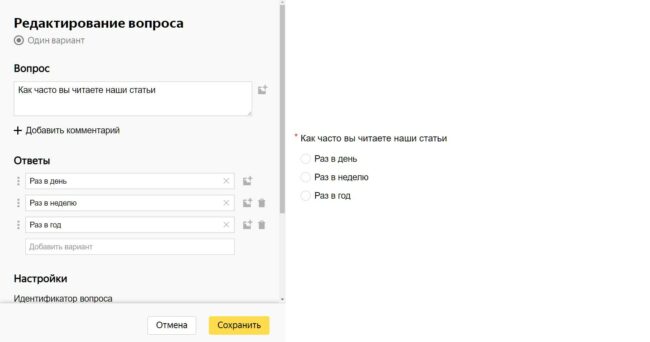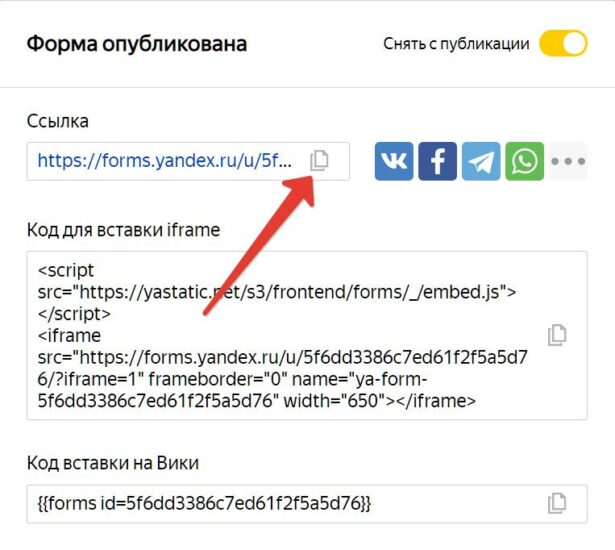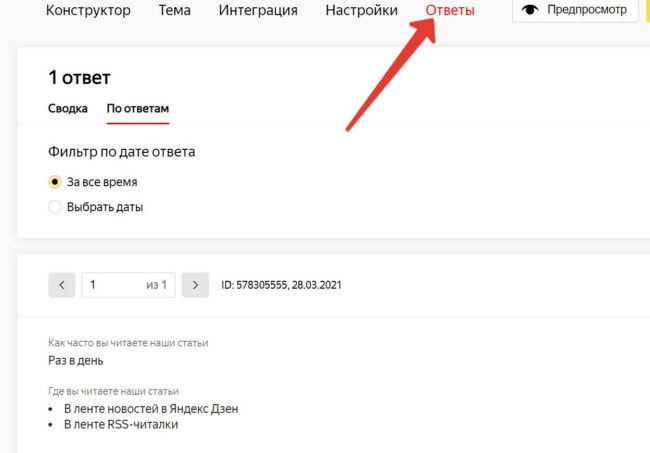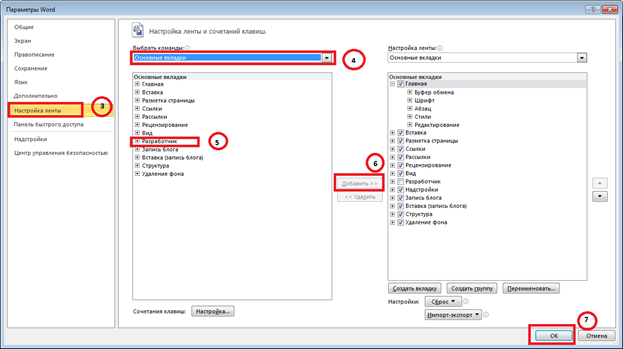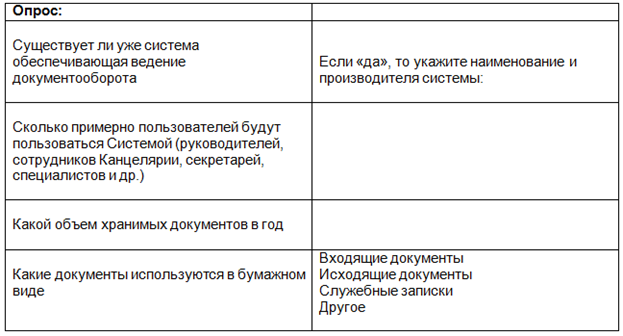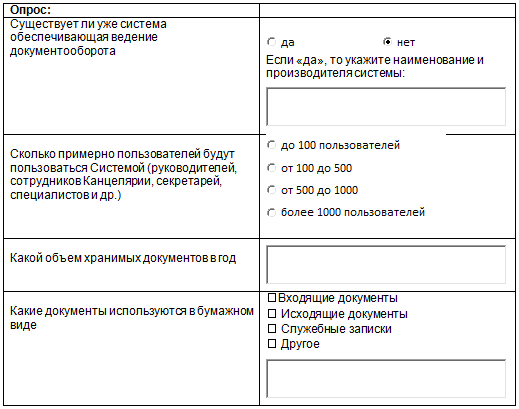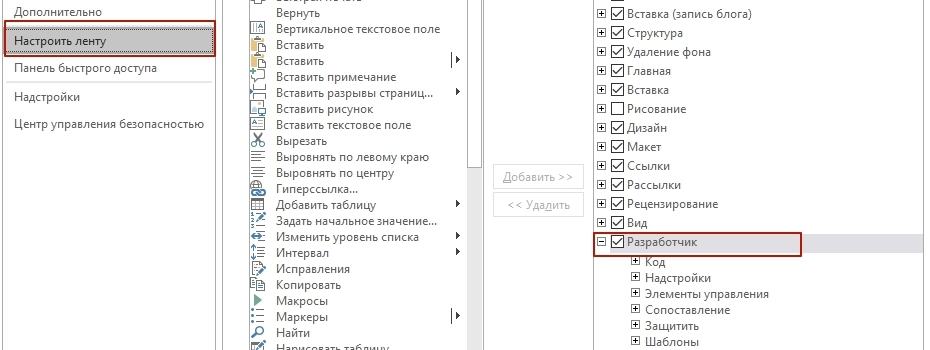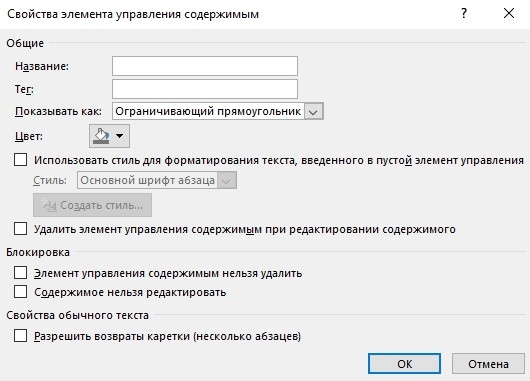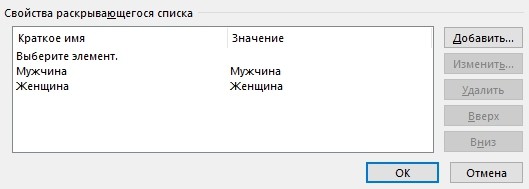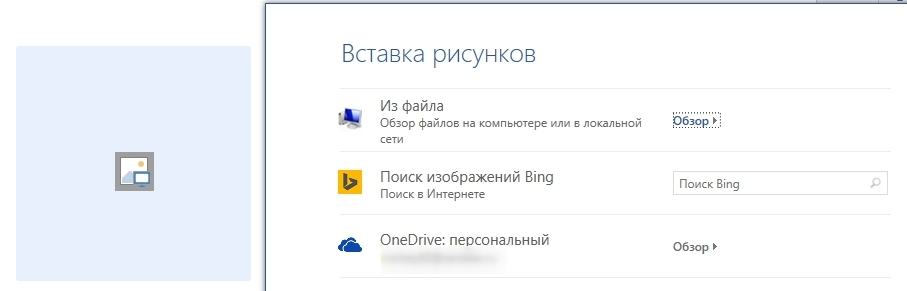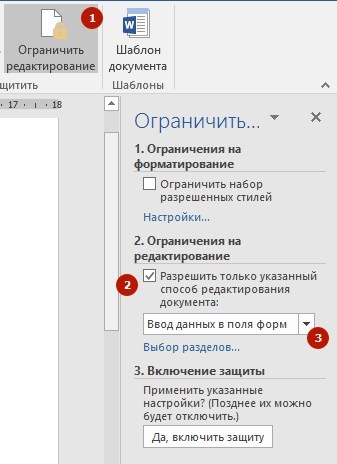Ворд опрос что это
Совет №13: создавайте формы, которые удобно заполнять
8 January 2019 | Пресс-центр
В программе Word можно создать форму или шаблон, который смогут заполнять другие люди. Это удобно для сбора мнений, комментариев, опросов и полезно, когда речь идет о коммуникации с большим количеством людей.
В шаблон вы можете добавить текстовые поля, флажки, даты, раскрывающиеся списки, базы данных.
Расскажем о шести шагах, которые помогут создать заполняемую форму.
Шаг 1 — Разработчик
Шаг 2 — Шаблон
Вечно торопитесь? Сэкономить время помогут шаблоны. Для этого нужно выполнить несколько простых действий:
Шаг 3 — Добавление элементов
Выберите Режим конструктора на вкладке Разработчик и вставьте те элементы управления, которые нужны.
Текстовый блок
Для того чтобы пользователи могли вводить текст в поля формы, вставьте элемент Обычный текст. Для этого:
Изображение
Чтобы вставить изображение, кликните в том месте, где хотите его видеть. Затем во вкладке Разработчик выберите Элемент управления содержимым Рисунок.
Заданные формы
Если вы хотите, чтобы пользователи могли выбрать определенный блок текста и внести в него изменения, то создайте для каждого варианта свой Форматированный текст и поместите их в Стандартный блок. Эта функция будет полезна, если вы создаете шаблон договора, в который нужно вносить данные.
Списки
Если вы хотите, чтобы пользователи могли выбрать один из предложенных вариантов ответа или ввести свой, то создайте список.
Повторяйте этот шаг до тех пор, пока все нужные вам значения не окажутся в раскрывающемся списке.
Дата
Для установки даты кликните в том месте, где нужно вставить этот элемент. Во вкладке Разработчик нажмите на Элемент управления содержимым — Выбор даты.
Флажок
Для вставки флажка нажмите на то место, где он должен появиться. Затем во вкладке Разработчик кликните на Элемент управления содержимым — Флажок.
Шаг 4 — Изменение параметров
У каждого элемента формы есть параметры, которые можно задать или изменить. Например, вы можете выбрать разные варианты отображения даты в поле Выбор даты.
Для использования этой опции кликните на элемент управления, который нужно изменить. Во вкладке Разработчик выберите Свойства и измените свойства так, как хотите.
Шаг 5 — Пояснительный текст
Текст можно добавить в форму, он поможет сделать ее удобнее и понятнее. Его можно изменить при необходимости. Для этого:
Шаг 6 — Защита
Чтобы другие пользователи не могли изменить форму, вы можете отключить возможность редактирования. Для этого вам нужна команда Ограничить редактирование.
После выбора ограничений нажмите кнопку Да, включить защиту.
Как сделать опрос и обработать его результаты за 1 минуту
Анкета или форма опроса — удобный способ узнать, что о вас думают клиенты. Тесты используются в школе и обучающих курсах для контроля знаний. В этой статье мы расскажем, как сделать опрос на компьютере или телефоне, обработать его результаты.
Традиционный тест/анкета в Word
Несмотря на развитие онлайн-сервисов, для многих Word остается удобным редактором. В нем можно создать красивую анкету или тест с фотографиями и вариантами ответов. Чтобы получить доступ к средствам разработки анкет в в Word, настройте Ленту. Для этого выбираем в главном меню Файл — Параметры. Затем нажимаем Настроить ленту, добавляем группу Разработчик на нее.
Чтобы форма получилась ровной, удобно создавать ее в виде таблицы. А после окончания редактирования сделать границу невидимой. Но мне больше нравится современный свободный стиль. Он лучше выглядит на экранах мобильных устройств.
Средства для анкет, форм и запросов в Word расположены в этом блоке меню.
Для примера покажу, как делаются поля с галочками и выпадающими списками. Чтобы написать текст после галочки два раза нажмите стрелку вправо. В свойствах флажка укажите подсказку. Одновременно она — имя тега для последующей обработки результатов.
Выпадающий список наполняется через Свойства. У него тоже есть тег.
Если нужно оставить место для развернутого ответа, используйте инструмент Форматированный текст. В Режиме конструктора наша анкета выглядит так.
Теперь осталось защитить от редактирования файл. Это не позволит участникам опроса менять тексты вопросов. Переходим в меню Сведения, Ограничить редактирование.
Под цифрой 2 разрешите ввод данных в поле формы.
Можно рассылать файл опроса или выкладывать его на сайт. Ответы можно экспортировать в Excel, но понадобится создавать макросы.
Опрос в интернете за минуту
Если описанный метод покажется сложным, а мне показался, то предлагаю способ проведения опроса за 1 минуту. От вас потребуется наличие Google аккаунта. Зайдите в сервис Google Формы и создайте новую форму опроса.
Простота создания анкет достигается за счет использования привычных элементов: галочек, списков. Разрабатывать форму в 10 раз удобнее, чем в Word. Отправить анкету можно, нажав кнопку Отправить.
Доступны три варианта опроса:
В Google Формы ответы обрабатываются автоматически на вкладке Ответы. Стрелкой я отметил переход в Гугл Таблицы.
Никакой возни с макросами в Word! Посмотрите, как форма от Гугл выглядит на экране мобильного телефона.
Опрос в Яндекс.Формах
Для тех, кто из принципиальных соображений избегает использования сервисов Google, есть аналогичные формы в Яндексе.
При нажатии на кнопку Поделиться можно отправить ссылку на опрос, получить его текст для встройки в сайт.
Ответы приходят во вкладку Ответы формы. Их можно выгружать в Excel или XML для обработки.
Оба сервиса: Яндекс и Google доступны из мобильного приложения для смартфона. Но создавать форму удобнее с компьютера или планшета.
ocnova.ru
Опрос в Word. За 5 шагов
Ответить Аналитика Июль 25th, 2013 Аналайзер
Обычно на ocnova.ru я публикую более официальные посты на тему моих изысканий: разнообразные обзоры решений, описание IT систем, официальные публикации, новости и т.п.
Было желание сделать блог более информативным и менее эмоциональным. Но при таком подходе я не пишу про многие полезные вещи, которые узнаю параллельно своим исследованиям!
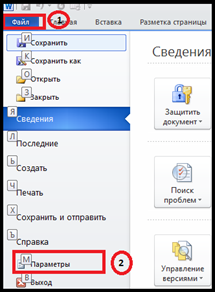
Были идеи сделать в Excel, Word или InfoPath. Сделала в Word за 5 шагов:
Естественным условием является наличие готового текста ваших вопросов и ответов =)
И так более подробно:
для использования различных элементов управления:
чтобы наш опрос был строго структурирован, – вставляем в новый документ таблицу Word:
По системам электронного документооборота вопросы можно взять здесь
По интеграционным проектам вопросы можно взять здесь
Переходим на закладку «Разработчик», выбираем интересующие нас элементы управления и добавляем на форму опроса:
В моем варианте получилось так:
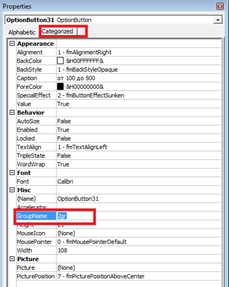
– потом могут возникнуть проблемы с переключением между ответами на разные вопросы. Чтобы исключить эту ситуацию необходимо перейти в свойства элемента (по правой клавише мыши), перейти на вкладку «Categorized» и в поле «GroupName» добавить наименование группы.
Для каждого вопроса задаем свою группу элементов типа «Переключатель». Название группы может быть любым, главное, чтобы ваши ответы для вопроса были объединены названием одной и той же группы ответов.
Итого получилось:
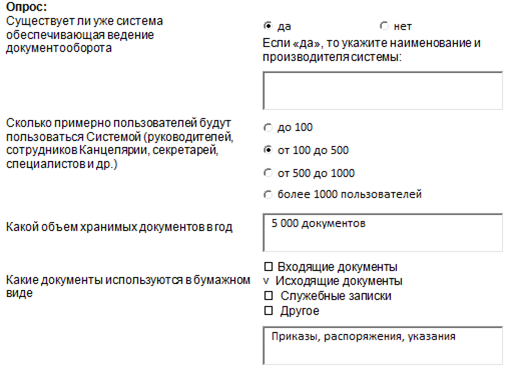
Все это вы можете оформить красиво, добавив свои логотипы, реквизиты и т.п.
Главное, перед использованием сами ответьте на каждый из вопросов, протестировав его перед отправкой =)
Как сделать анкету в Word
Опубликовано Михаил Непомнящий в 25.04.2017 25.04.2017
Для создания анкет и других вариантов форм в редакторе Microsoft Word существует специальный функционал. Для работы с ним необходимо включить дополнительную вкладку ленточного меню. Делается это через «Файл» — «Параметры», пункт «Настроить ленту», где необходимо заполнить чекбокс «Разработчик».
В новой вкладке меню в области «Элементы управления» есть специальные кнопки для вставки элементов форм – поля для текстового ввода, вставки картинки, выпадающих списков и дат, элементы заполняемых чекбоксов. Каждый блок настраивается по кнопке «Свойства». Также можно включить «Режим конструктора», чтобы места вставки форм были более наглядными.
В свойствах блоков можно задать их имена, чтобы они отображались для пользователя как своеобразные подсказки. Можно изменить цвет подписи и задать форматирование стиля оформления.
Для элемента с выбором даты можно указать желаемый вариант формата даты. А для списка с выбором – задать варианты возможных значений.
При вставке поля с рисунком пользователи смогут загрузить изображение как со своего устройства, так и с облачного хранилища OneDrive.
Наконец, чтобы пользователи не могли вносить никаких изменений в элементы оформления анкеты, а лишь имели возможность заполнять форму, можно воспользоваться защитой по кнопке «Ограничить редактирование».
В дополнительной области отметьте чекбокс «Разрешить только указанный способ редактирования документа» и из выпадающего списка выберите значение «Ввод данных в поля форм». После чего ниже нажмите на кнопку «Да, включить защиту». При необходимости введите пароль, чтобы пользователи самостоятельно не имели возможность отключить данную защиту.
Как создать форму анкеты или фирменный бланк в Ворде
В любой организации всегда нужны формы бланков — заявлений, анкет, карточек учета, и тому подобны документов. Только многие делопроизводители и кадровики даже не подозревают, что они могут сами легко создать и распечатать практически любую форму, анкету или карточку учета. И ничего кроме текстового редактора Ворд и принтера им не нужно. Многие организации заказывают эти бланки в типографиях и платят за это не малые деньги. А необходимо просто загрузить бланк или форму, и создать шаблон многоразового использования, который всегда можно подкорректировать под нужды организации. Как создать бланк в word, мы сейчас рассмотрим на примере.
Создание бланка в Word
Прежде, чем создавать шаблон бланка, необходимо научиться создавать разделительные линии, уметь выравнивать текст, изменять межстрочный интервал, настроить программу на авто проверку орфографии, устанавливать необходимые шрифты, и создавать колонтитулы.
Для того чтобы создать бланк нам необходимо сначала выбрать его из списка готовых шаблонов. Это намного ускорит и облегчит нашу задачу.
В формах программы Word возможны три вида полей:
3. Раскрывающиеся списки позволяют выбрать один или несколько вариантов.
Формы Анкет и Тестов очень хороши для преподавателей школ.
При загрузке бланков и форм, необходимо подключиться к Интернету.
Надеюсь, что создание бланка в word вам очень пригодиться в работе.